ما در عصر تکنولوژی زندگی میکنیم و این یعنی هر روز انتظار شنیدن اخبار و اطلاعات تازهای را داریم. گوشی هوشمند یا همان اسمارت فون یکی از وسایلی است که گاهی میتواند ما را شگفتزده کند. این دستگاه دارای قابلیتها و ویژگیهای بسیار زیادی است. یکی از این قابلیتهای جذاب، تبدیل گوشی به میکروفون کامپیوتر است. این احتمال وجود دارد که میکروفون کامپیوتر شما به هر دلیلی آسیب دیده باشد و کار نکند و یا رایانه شما اصلاً میکروفون نداشته باشد. ابتدا توصیه میشود که حتماً یک میکروفون تهیه کنید اما اگر زمان تنگ بود، میتوانید از تلفن همراه خود نیز کمک بگیرید. ممکن است سوال پیش بیاید که چگونه گوشی خود را به میکروفون کامپیوتر تبدیل کنم؟ در حقیقت میتوان از روشهای مختلفی برای تبدیل موبایل به میکروفون با USB و نرم افزار استفاده کرد که در ادامه به آموزش آنها خواهیم پرداخت.
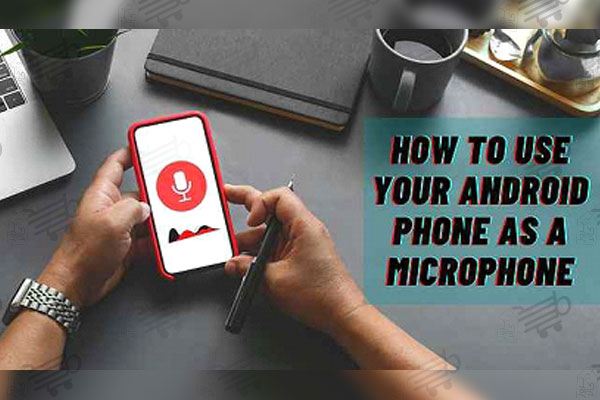
دانلود نرمافزار
روش اصلی، استفاده از نرمافزار تبدیل گوشی به میکروفون برای کامپیوتر است. برای انجام این کار علاوه بر یک موبایل و یک رایانه، به یک برنامه نیاز خواهید داشت. برنامه Wo Mic را در هر دو دستگاه (کامپیوتر و گوشی) نصب کنید. توجه کنید که این برنامه هم برای تلفنهای همراهِ اندرویدی و هم برای iOS عرضه شده است. با توجه به آموزشهایی که به شما خواهیم داد، عمل کنید تا هر دو دستگاه یعنی موبایل و لپ تاپ به هم متصل شوند و اینگونه صدا از گوشی به رایانه وارد شود. این نرمافزار از اتصال با بلوتوث، Wi-Fi، USB و Wi-Fi Direct پشتیبانی خواهد کرد.
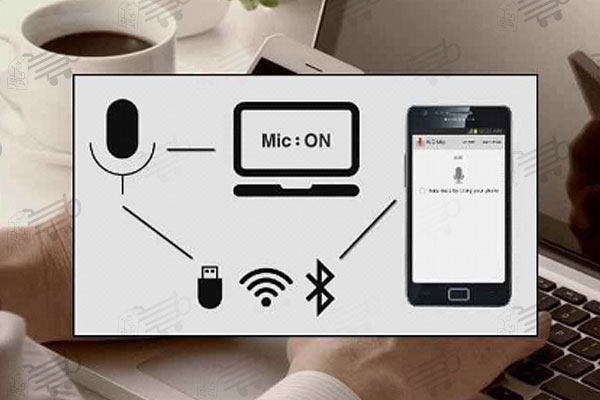
پیشنهاد مطالعه: معرفی بهترین مدلهای میکروفون یقهای
اپلیکیشن روی گوشی
پس از نصب این برنامه یعنی Wo Mic، وارد قسمت تنظیمات گوشی هوشمند خود شوید. در این بخش باید بین بلوتوث، Wi-Fi و USB یک گزینه را انتخاب کنید تا انتقال دادهها و اطلاعات صورت گیرد. لازم به ذکر است که گزینه بلوتوث پایداری بیشتری دارد و البته انرژی کمتری نیز مصرف میکند. درست است که این راه معقول است و به راحتی میتوانید به استفاده از گوشی به عنوان میکروفون کامپیوتر بپردازید، اما با خرید میکروفون برای کامپیوتر دیگر دردسر دانلود و نصب اپلیکشن و البته تأخیر انتقال صوت را نخواهید داشت.
اپلیکیشن Wo Mic روی کامپیوتر
بعد از نصب این برنامه باید زبان مورد نظرتان را انتخاب کنید. سپس با توجه به نسخه ویندوز کامپیوتر، گزینه مناسب را در بخش Wo Mic Driver انتخاب نمایید. اگر گزینه Auto launch when system boots را فعال کنید، میتوانید هنگام روشن شدن رایانه از اپلیکیشن استفاده کنید. بعد از اینکه برنامه نصب شد، یک بار دستگاه خود را ریستارت کنید و گزینه Reboot Now و در ادامه گزینه Finish را انتخاب نمایید. اگر پنجره command prompt برای شما به نمایش در آمد، نگران چیزی نشوید زیرا به صورت خودکار بسته میشود.
این نکته را به خاطر بسپارید که هر دو نسخه گوشی و کامپیوتر باید از یک حالت برای اتصال استفاده نمایند تا بتوانند یکدیگر را تشخیص دهند و شناسایی کنند.
پیشنهاد مطالعه: راهنمای خرید میکروفون حرفهای
اتصال با بلوتوث
حالا که برنامه را دانلود و نصب کردهاید، باید موفق به اتصال گوشی و رایانه از طریق بلوتوث شوید. برای انجام این کار ابتدا بلوتوث رایانه خود را روشن نمایید. برای فعال کردن آن به صورت همزمان دکمههای Windows + I را فشار دهید و در صفحه جدیدی که باز شده است، گزینه Device را برگزینید. حالا باید روی گزینه Bluetooth & Other device کلیک کنید تا وارد تنظیمات بلوتوث شوید و آن را روشن نمایید. پس از آن باید بلوتوث گوشی خود را نیز روشن کنید. در این مرحله باید اجازه دهید تا گوشی شما جستجو را آغاز کند تا در نهایت بلوتوث کامپیوتر شما را پیدا کند.
بعد از اینکه بلوتوث رایانه خود را در جستجوی موبایل یافتید، گزینه Confirm را بزنید تا اتصال بین گوشی و کامپیوتر برقرار شود. برنامه Wo Mic را اجرا کنید. هنگامی که برنامه روی رایانه یا لپتاپ شما باز شد، به تنظیمات آن رجوع کرده و در قسمت Transport گزینه Bluetooth را انتخاب نمایید. در این مرحله میتوانید به صفحه اصلی Wo Mic برگردید و روی گزینه Play کلیک کنید تا انتقال صدا انجام شود.
اتصال با USB
برای تبدیل گوشی به میکروفون کامپیوتر با USB باز هم نیاز به برنامه Wo Mic خواهید داشت. اینجا باید بگوییم که اگر شما گوشی شما اندروید نیست، نمیتوانید از این روش استفاده کنید؛ شما در این روش به یک کابل USB نیاز دارید. این نکته را به خاطر بسپارید که کابلی را مورد استفاده قرار دهید که قابلیت جابهجایی و انتقال دیتا را داشته باشد.
اگر تا به حال گوشی و رایانه خود را به وسیله کابل به یکدیگر متصل نکردهاید، باید بدانید که رایانه، موبایل شما را درایوی جدید میداند و برای نصب آن چند سوال خواهد پرسید. بعد از اینکه این مرحله را پشت سر گذاشتید، در موبایل خود به قسمت Developer Option یعنی گزینههای پیشرفته رجوع کرده و گزینه USB debugging را فعال نمایید. اینگونه دیگر کامپیوترتان دستگاه تلفن همراه شما را خواهد شناخت.
پس از اینکه از اتصال دو دستگاه خود به یکدیگر اطمینان حاصل کردید، برنامه Wo Mic را اجرا نمایید. به قسمت تنظیمات این برنامه وارد شوید و در بخش Transport، گزینه USB را انتخاب نمایید. در این مرحله باید به صفحه اصلی Wo Mic مراجعه کنید و Play را برگزینید. حالا موبایل شما به میکروفون رایانه تبدیل شده است.
پیشنهاد مطالعه: برای استریم و ضبط پادکست چه میکروفونی خوب است؟
اتصال با شبکه وایفای Wi-Fi
یکی دیگر از راههای تبدیل موبایل به میکروفون کامپیوتر استفاده از شبکه وایفای است. این یعنی شما علاوه بر دو دستگاه خود، نیاز به شبکه وایفای نیز دارید تا بتوانید این کار را انجام دهید. به یاد داشته باشید که هر دو دستگاه شما باید به یک وایفای واحد متصل شوند.
در مرحله اول باید برنامه Wo Mic را در هر دو دستگاه یعنی موبایل و کامپیوتر خود اجرا کنید. در مرحله بعد وارد تنظیمات برنامه شوید و در قسمت Transport اقدام به فعال کردن گزینه Wifi نمایید. حالا صفحه اصلی Wo Mic را گشوده و گزینه Play را انتخاب کنید. در این مرحله با صفحهای خاکستری که عددی روی آن موجود است، مواجه میشوید. این عدد در حقیقت آیپی آدرسی میباشد که به موبایل شما وصل است. دوباره به تنظمیات برنامه مراجعه کنید و در Transport، گزینه Wifi را برگزینید. حالا در قسمت Server IP Address عددی که روی موبایل به نمایش در آمده است را وارد کنید و گزینه OK را انتخاب نمایید. حالا تلفن همراه شما با کمک وایفای به میکروفون رایانه تبدیل شده است.

اتصال با Wi-Fi Direct
راه دیگری که میتوانید از آن برای تبدیل موبایل به میکروفون لپ تاپ یا کامپیوتر استفاده کنید، اتصال از طریق وایفای دایرکت است. در این راه سرعت انتقال بالاتر از بلوتوث است. در مرحله اول باید وایفای رایانه خود را روشن کنید. حالا نوبت روشن کردن هاتاسپات موبایل است. در این مرحله باید در کامپیوتر به وایفای گوشی متصل شوید. Wo Mic را روی گوشی اجرا کنید و به بخش تنظیمات آن بروید. در قسمت Transport گزینه Wi-Fi Direct را برگزینید. حالا به صفحه اصلی اپلیکیشن مراجعه کنید و Play را انتخاب نمایید. در نسخه ویندوز این برنامه، به قسمت Connection بروید و روی Connect کلیک کنید. حالا در قسمت Transport Type، گزینه Wi-Fi Direct را انتخاب و روی OK کلیک کنید. شما موفق شدید تلفن همراه خود را به میکروفون رایانه تبدیل کنید.
پیشنها مطالعه: روش تشخیص وجود میکروفون روی لپ تاپ
تبدیل گوشی به میکروفون برای مک بوک
همانطور که ذکر شد، برنامه Wo Mic از تمام گوشیهای اندروید و iOS پشتیبانی میکند؛ اما فقط توانایی پشتیبانی از محیط ویندوز در کامپیوتر را دارد. یعنی اگر رایانه شما یکی از محصولات اپل است و شما کاربر مک هستید، باید از برنامه دیگری استفاده کنید. یکی از برنامههای محبوبی که میتوانید از آن استفاده کنید، Microphone Live است.
برای تبدیل گوشی به میکروفون در مک بوک، ابتدا این برنامه را دانلود و نصب کنید. تلفن همراه را با کابل USB به سیستم خود متصل کنید و به قسمت Audio MIDI Setup بروید. در بخش Audio Devises میتوانید گوشی خود را پیدا کنید. حالا در همان قسمت که نام گوشی شما به نمایش در آمده است، گزینه Enable را فعال کنید. سپس به قسمت System Preferences بروید و گزینه Sound را انتخاب نمایید. صفحهای برای شما به نمایش در میآید که باید در آن نام موبایل خودتان را بیابید و روی آن کلیک کنید. در این مرحله برنامه Microphone Live را در تلفن همراه خود اجرا کرده و روی نماد Power ضربه بزنید. دو گزینه Front iPhone Mic و No Output را برگزینید و برای شروع کار Dock Connector را انتخاب کنید.
نتیجهگیری
در این مقاله از مجله بروزکالا مروری بر نحوه تبدیل گوشی به میکروفون کامپیوتر داشتیم و توضیحاتی در مورد این روشها ارائه دادیم. همانطور که ذکر شد شما میتوانید با دانلود یک برنامه محبوب مانند Wo Mic، از طریق بلوتوث، Wi-Fi، USB و Wi-Fi Direct موبایل و رایانه خود را به یکدیگر متصل کنید. درست است که این امر امکانپذیر است امّا هم کمی زمانبر است و هم شما مجبور میشوید همزمان از هر دو دستگاه خود استفاده کنید. البته موضوع تأخیر انتقال صوت را نیز در نظر بگیرید. پس اگر با میکروفون خود به صورت حرفهای کار میکنید، بهترین گزینه خرید میکروفون کامپیوتر مطلوب است. امروزه این محصول در انواع بسیار متنوع با برندهای مطرحی تولید و عرضه میشوند که میتوانید با مراجعه به وبسایت بروزکالا از این محصولات بازدید کنید.












![ساعت هوشمند شیائومی دخترانه [ ویژگی ها + نکات قبل از خرید ]](https://berozkala.com/Upload/articles/6980190da6e2452b9af6fd416e914ef8.jpg)
![بهترین ساعت هوشمند سامسونگ مربعی [ بررسی 6 ویژگی برتر ]](https://berozkala.com/Upload/articles/30cbb2a2e0154a9e88472d82ef0f0884.jpg)



![ساعت هوشمند ضد آب شیائومی و سامسونگ [ورزش های آبی و استخر]](https://berozkala.com/Upload/articles/77d12338341d4687b03ee324b3810058.jpg)




















